Jums un man tas ir liels tālrunis, tīšām valodu mangleriem tas ir "phablet". Katrā ziņā, Samsung 5, 5 collu monstru Galaxy 2. piezīme paplašina mobilo sīkrīku robežas tik daudz, cik tas ir jūsu pirkstgaliem.
Ar savu ģeniālo S Pen zīmuli un Samsung pildspalvu veidojošo TouchWiz skan Google jaunāko Jelly Bean Android programmatūru, tur ir vairākas funkcijas, kas ir īpaši noderīgas 2. piezīmē. Šeit es izpētīšu 25 no ērtākajiem.
Pateicoties Vodafone par Samsung Galaxy 2. piezīmi par šīs rokasgrāmatas mērķiem.
S Pen

1. Gaisa skats
Piezīmes 2 irbuli, vai S Pen, nav nepieciešams pieskarties ekrānam, lai veiktu kaut ko noderīgu - to var atklāt, atrodoties arī virs displeja. Šī spēja tiek izmantota dažādās Samsung lietojumprogrammās, lai aktivizētu satura priekšskatījumus, piemēram, kalendāru (S plānotājs), vai lai parādītu video priekšskatījumus, kad atskaņošanas laikā peld virs grafika.
2. Uzņemiet ekrānuzņēmumu
Ja jūs turat pogu S Pen un turat nospiestu ekrānā, tiks uzņemts ekrānuzņēmums, kurā varēsiet izdarīt anotācijas, pirms tās tiek saglabātas (sk. Zemāk).

3. Veikt izgriezumus
Turot S Pen pogu uz leju un aizverot aizvērtu formu par kaut ko, tiek saglabāts pievienotais ekrāna saturs kā attēls (skat. Iepriekš pa labi). Attēlu var nosūtīt uz starpliktuvi, nosūtīt kā e-pastu vai MMS vai saglabāt vēlāk piezīme S Note.
4. Izvairieties zaudēt S Pen
Lai pārliecinātos, ka jūs neatstājiet S Pen, atveriet atdalīšanas indikatoru. Ir pat brīdinājums, kad jūs staigāt prom bez irbuli. Tomēr pēdējā laikā tā nedarbojās.
Teksta ievade
5. Rokraksta ievade
Iespējot rokrakstu, pieskaroties pogai, kas atrodas kreisajā pusē no joslas. 2. piezīme ir pārsteidzoši laba, lai izprastu drukāto un kursīvo rokrakstu. Izmantojiet S Pen iestatījumus, lai norādītu, vai jūs esat kreisās puses vai labās puses.

6. Vienpusēja ievade
Tastatūras iestatījumiem ir opcija "Viena roku darbība", kur portreta tastatūra tiek nospiesta līdz vienai ekrāna pusei, lai viss atrastos no īkšķa (tiny rokturis). Ne tikai tas, bet jūs varat izvēlēties portreta tastatūras stilu - vai nu Qwerty vai tradicionālo alfabētu, kas sadalīts pa tālruņa numuru taustiņiem, kā norādīts tālāk.

7. Nepārtraukta ievade
Galaxy piezīmei 2 ir iepriekš instalēta mainīga tastatūra, un tā ir iespējota, izmantojot opciju “Nepārtraukta ievade”. Katru vārdu precizē, zīmējot līniju no burta uz burtu. Tas darbojas jebkurā tastatūras stilā vai orientācijā.
Iestatījumi

8. Bloķēšanas režīms
Šis režīms ļauj bloķēt zvanus, paziņojumus, trauksmes signālus un taimeri, kā arī gaismas diodes paziņojuma gaismu, visu dienu vai starp noteiktām stundām. Bloķēšanas režīmā ir funkcija “Atļautie kontakti”, lai jūs varētu ļaut izvēlētajiem cilvēkiem apiet jūsu bloķēšanas noteikumus. Alternatīvi, to var izmantot, lai bloķētu traucējošos zvanītājus.
9. Pielāgojiet krāsu toņu
Ja jums nepatīk ekrāna krāsu atveidojums, dodieties uz Iestatījumi, Displejs un Ekrāna režīms. Tur jūs varat izvēlēties starp Dynamic, Standard, Natural vai Movie opcijām.
10. Viedā rotācija
Lai novērstu gadījumus, kad ekrāns neparedzēti griežas, liekot to pagriezt atpakaļ, tur ir “gudra rotācija”. Tas uzrauga jūsu seju un nomāc normālu rotāciju arī tad, ja jūsu seja ir noliekta.

11. Viedā uzturēšanās
Galaxy 2. piezīme var izmantot kameru, kas vērsta uz priekšu, lai redzētu, vai acis joprojām skatās uz ekrāna. Ja tā ir, ekrāns paliks aktīvs, neņemot vērā parasto pārtraukumu.
Mājas ekrāni un logrīki

12. Uzstādiet mājas ekrānus ātrāk, izmantojot Easy režīmu
Pirmo reizi uzstādot Galaxy Note 2, tiek piedāvāts Easy režīms - tas nodrošina mazāk mājas ekrānu nekā pamata režīmā, un tas jau ir aizpildīts ar ērtiem logrīkiem iecienītākajām lietojumprogrammām, kontaktiem un iestatījumiem. Mainiet iespēju starp Easy un Basic režīmiem jebkurā laikā, izmantojot iestatījumu lietotni.
13. Priekšskatiet un pievienojiet vai noņemiet mājas ekrānus
Nospiežot žestu jebkurā sākuma ekrānā, tiks samazināts visu sākuma ekrānu priekšskatījums. No turienes jūs varat pārkārtot vai noņemt mājas ekrānus, ilgstoši nospiežot un velkot. Pievienojiet vairāk sākuma ekrānu, pieskaroties “+”.
14. Lapas draugs: kontekstjutīgas ekstras
2. Galaxy piezīme ir pievienojusi mājas ekrānus, kas parādās, kad tie ir nepieciešami, un tiek apzīmēti ar atbilstošām ikonām lapas indikatora rindā. Piemēram, kad tiek izņemta S Pen, parādās Pildspalva drauga lapa ar lielu logrīku Samsung piezīmju uzņemšanas lietojumprogrammai. Līdzīgi, ja ir pievienotas austiņas, lapa tiek parādīta kopā ar mūzikas un video logrīkiem.
Programmas
15. S Balss
Pieskaroties sākumlapas pogai, divreiz tiek uzsākta Samsung uzņemta Apple balss pārvaldnieka, Siri. Tās valodas interpretācija nav tāda paša līmeņa kā Siri, bet tā var veikt vairākas funkcijas, piemēram, paziņot to "atspējot Wi-Fi".

16. S Plānotājs
Samsung S Planner nomaina un uzlabo standarta Kalendāra lietojumprogrammu. Saspiešanas un stiept žesti ļauj pārslēgties starp gada, mēneša, nedēļas un dienas skatiem. Mēneša skatījumā ir aizņemts dienu skatījums. Tāpat ir iespējams rakstīt uz kalendāra virspusē aptuvenu plānošanu un piezīmes.
17. S Piezīme
S Piezīme ir lietojumprogramma, kurā jūs varat būt produktīvs un radošs ar S Pen. Šī lietojumprogramma ļauj saglabāt tekstu, vektoru formas un pat matemātiskas formulas.

Akumulatora darbības laiks
18. Enerģijas taupīšanas režīms
Enerģijas taupīšanas režīms var taupīt enerģiju dažādos veidos, un jūs varat izvēlēties, kuras ir aktivizētas, kad pārslēdzat enerģijas taupīšanas slēdzi. Iespējas ir CPU enerģijas taupīšana, ekrāna jaudas līmenis, fona krāsa (balti tīmekļa pārlūkprogrammā tiek piešķirti zilā krāsā) un haptic atgriezeniskā saite (vibrācijas).

19. Manuāli atspējojiet funkcijas
Jo vairāk aparatūras darbojas, jo vairāk enerģijas tiek izvadīts no Galaxy Note 2 ietilpīgā akumulatora. Mēģiniet atspējot 3G datus, S Pen Air View sensoru, samazināt ekrāna taimauta laiku vai izslēgt Smart rotāciju un Smart uzturēšanos.
Dažādi
20. Uzdevumu pārslēdzējs ar papildu kontroli
Iespējams, ka esat redzējis Android 4 uzdevumu pārslēdzēju ar darbojošos lietojumprogrammu sīktēliem, bet Galaxy Note 2 slēdzis arī nodrošina īsceļus uz lietojumprogrammu pārvaldnieku un aizver visas darbojošās programmas.
21. Veikt ekrānšāviņus
Galaxy 2. piezīme piedāvā vairākus veidus, kā fotografēt. Pamatmetode ir Power + Home turēšana. Kā minēts iepriekš, S Pen var izmantot, lai izveidotu anotētus ekrānuzņēmumus. Varat arī iespējot labo-kreiso svārstīgo žestu ar plaukstu, lai uzņemtu ekrānu.
22. Kustību vadība
Kustības iestatījumi ļauj daudziem žestiem, piemēram, “noliekt uz tālummaiņu”, “pogas pārvietot [sākuma ekrāns] ikonu” un “Ātrā acu uzmetiena”, lai aktivizētu ekrānu, vienkārši sasniedzot Galaxy 2. piezīmi.

23. Fotokameras efekti
Samsung ir pielāgojis standarta Android kameras lietojumprogrammu. Piemēram, aizvara aizvara ikonas turēšana aizņem attēlu. Pārbaudiet arī attēlu efektus, kur atradīsiet augstu dinamiskā diapazona (HDR) režīmu un dažādus krāsu efektus.

24. Videokameras efekti
Galaxy Note 2 videokamerai ir arī papildu efekti, ieskaitot to pašu krāsu efektus, kā iepriekš. Pastāv arī lēna un ātra video uzņemšana, kā arī digitālā attēla stabilizācija.
25. Peldošais video atskaņotājs
Skatoties videoklipus, ekrāna apakšējā labajā stūrī atradīsiet ikonu Pop Up Play, kas uzņems videoklipu pārvietojamajā logā jūsu mājas ekrānos, lai pārlūkprogrammā varētu meklēt vietni bez nepieciešamības apturēt filmu.




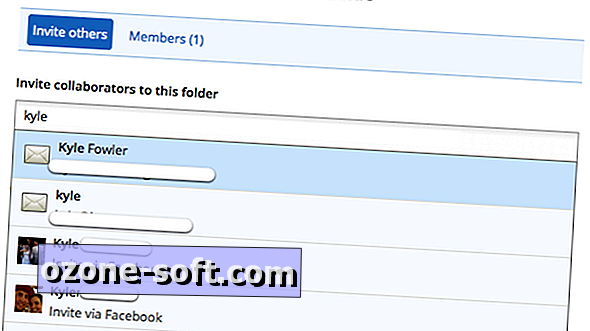









Atstājiet Savu Komentāru